Jak zkontrolovat pravopis v Tabulkách Google
Listy Google Google Hrdina / / May 28, 2022

Naposledy aktualizováno dne

Máte tabulky plné trapných pravopisných chyb? V této užitečné příručce se dozvíte, jak zkontrolovat pravopis v Tabulkách Google.
Přesný pravopis je důležitý při vytváření jakéhokoli dokumentu a stejně tak to platí pro tabulky. Pravopisné chyby ve vašich tabulkách nejsou skvělé, ale jsou ještě trapnější, pokud se jedná o pracovní tabulku, kterou sdílíte s kolegy.
Dobrou zprávou je, že pomocí integrovaného nástroje Kontrola pravopisu je snadné vyhledat a opravit jakékoli pravopisné chyby v Tabulkách Google.
Pokud chcete zkontrolovat pravopis v Tabulkách Google, postupujte takto.
Jak zkontrolovat pravopis v Tabulkách Google
Kontrola pravopisu v Tabulkách Google je poměrně jednoduchá. Vše, co musíte udělat, je vybrat buňky, které chcete zkontrolovat, a poté spustit Kontrola pravopisu nástroj.
Použití kontroly pravopisu v Tabulkách Google:
- Zvýrazněte buňky, které chcete zkontrolovat. Pokud chcete zkontrolovat celý list, klikněte na oblast v levé horní části listu.
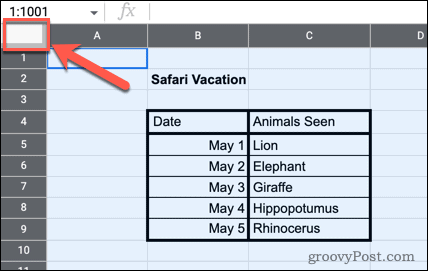
- Klikněte na Nástroje v liště nabídek.
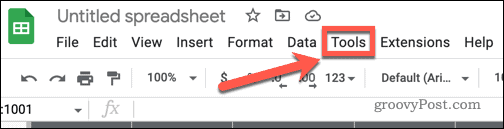
- Vznášet se nad Pravopis a gramatika a poté klikněte na Kontrola pravopisu.
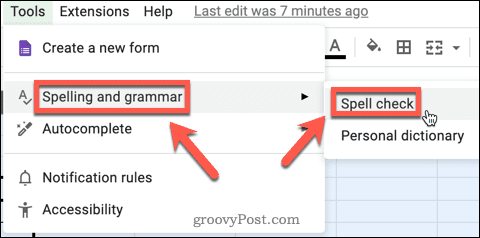
- Spustí se nástroj Kontrola pravopisu.
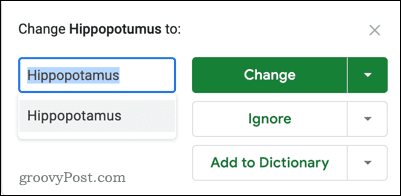
Nyní je nástroj Kontrola pravopisu v provozu a je čas naučit se jej používat.
Jak používat kontrolu pravopisu v Tabulkách Google
V nástroji Kontrola pravopisu jsou tři hlavní možnosti. Pojďme se na každou z nich podívat.
Změňte pravopis
Tato možnost vám umožňuje změnit slovo, které je napsáno nesprávně, na navrhovaný pravopis.
Změna pravopisu v Tabulkách Google:
- Spusťte nástroj Kontrola pravopisu, jak je popsáno výše.
- Pokud jste s navrhovanou opravou pravopisu spokojeni, klikněte na Změna.
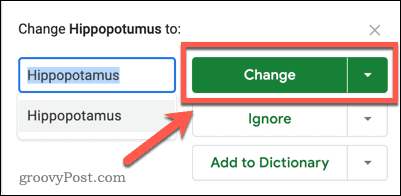
- Zobrazí se další návrh pravopisu. Kontrolu můžete zastavit kliknutím na X v pravém horním rohu nebo pokračujte v opravě každé chyby v pořadí.
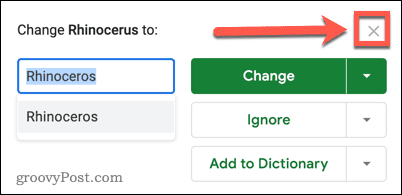
- Pokud chcete, aby nástroj opravil všechny výskyty stejné chyby najednou, klikněte na šipku dolů a poté klikněte Změnit vše.
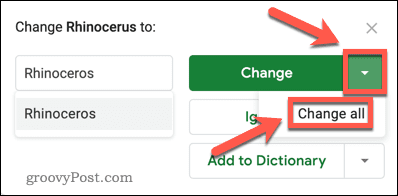
- Pokud se dostanete na konec návrhů, máte možnost zkontrolovat zbytek listu nebo zkontrolovat další listy v dokumentu.
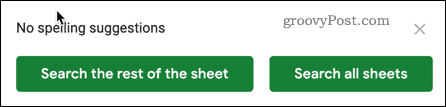
Ignorujte změnu pravopisu
Tato možnost vám umožňuje přeskočit jakékoli navrhované opravy pravopisu, pokud chcete raději zachovat původní pravopis.
Ignorování pravopisného návrhu v Tabulkách Google:
- Otevřete nástroj Kontrola pravopisu podle výše uvedených pokynů.
- Klikněte na Ignorovat přejít k dalšímu pravopisu.
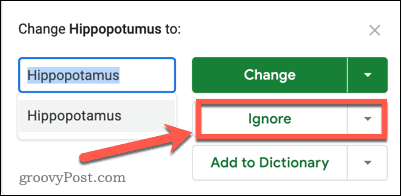
- Tímto způsobem můžete procházet všemi pravopisy a každý z nich můžete změnit nebo ignorovat. Pokud chcete kontrolu zastavit, klikněte na X v pravém horním rohu.
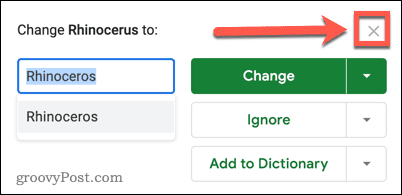
- Pokud chcete ignorovat všechny výskyty pravopisného návrhu, klikněte na šipku dolů a poté klikněte na Ignorovat vše.
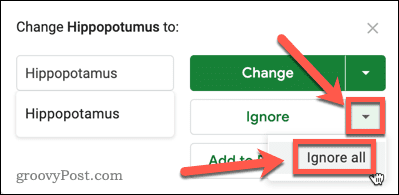
Přidat do slovníku
Pokud nástroj Kontrola pravopisu označuje správně napsané slovo, které často používáte, můžete se rozhodnout jej přidat do svého osobního slovníku. To zajistí, že slovo nebude označeno jako pravopisná chyba při příštím spuštění kontroly pravopisu.
Funguje to takto:
- Spusťte nástroj Kontrola pravopisu, jak je popsáno v části výše.
- Klikněte na Změna nebo Ignorovat projděte všechny návrhy pravopisu, dokud nedosáhnete toho, který chcete přidat do svého slovníku.
- Klikněte na Přidat do slovníku přidat slovo do slovníku. Ujistěte se, že je napsáno správně, jako kdyby tomu tak nebylo, nástroj Kontrola pravopisu bude tuto chybu od této chvíle přehlížet.
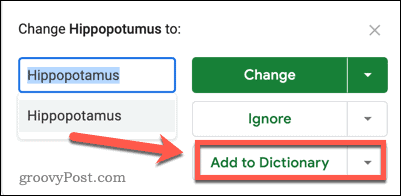
- Pokud chcete vidět, která slova jsou aktuálně obsažena ve vašem slovníku, klikněte na šipku dolů a poté klikněte na Zobrazit osobní slovník.
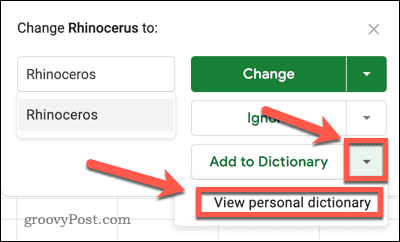
- V tomto okně můžete přidat další slova do svého slovníku.
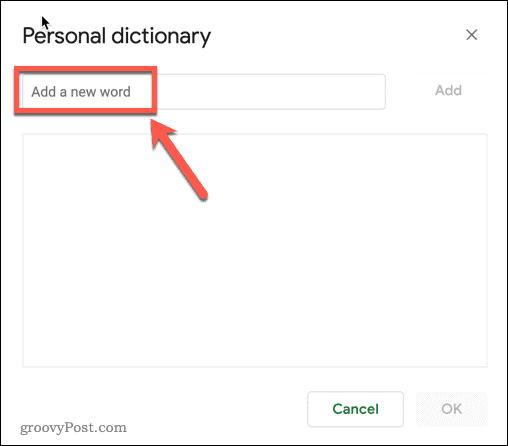
- Klikněte na X v pravém horním rohu zavřete slovník.
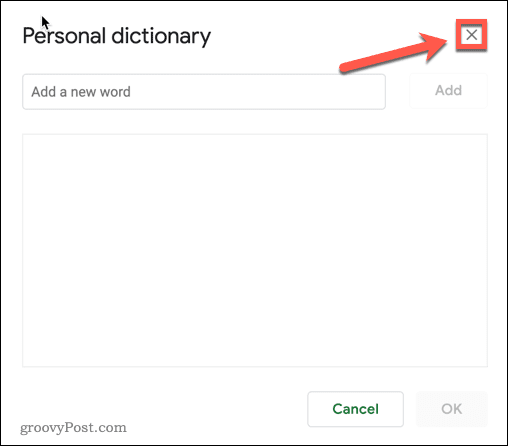
Jak zkontrolovat pravopis v Tabulkách Google pomocí klávesové zkratky
Pokud pravidelně používáte nástroj Kontrola pravopisu v Tabulkách Google, může to urychlit klávesová zkratka. Ve výchozím nastavení není pro nástroj Kontrola pravopisu k dispozici žádná klávesová zkratka, ale je snadné to opravit.
Postup použití klávesové zkratky ke kontrole pravopisu v Tabulkách Google:
- Klikněte na Pomoc Jídelní lístek.
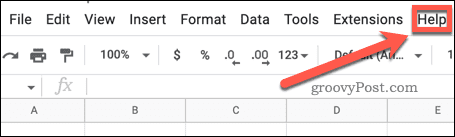
- Nyní klikněte na Klávesové zkratky.
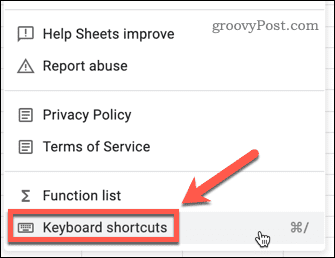
- Přepněte na Povolit kompatibilní klávesové zkratky přepněte do zapnuté polohy.
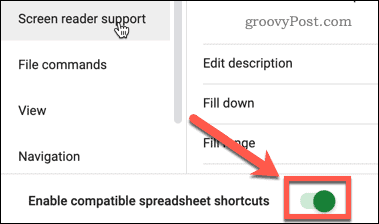
- Klikněte na X v pravém horním rohu pro zavření okna.
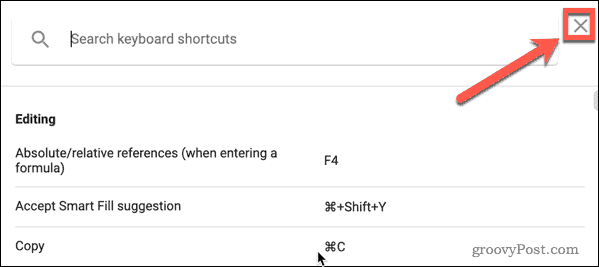
- Nyní můžete stisknutím tlačítka spustit nástroj Kontrola pravopisu F7 na Windows nebo Fn + F7 na Macu.
Získejte z Tabulek Google víc
Nyní víte, jak zkontrolovat pravopis v Tabulkách Google, vaše tabulky budou (téměř) vždy bez chyb.
Pokud chcete, aby vaše tabulky vypadaly skutečně profesionálně, můžete se naučit mnohem více. Skrytí mřížky v Tabulkách Google je jednoduchý způsob, jak zajistit, aby vaše hotová tabulka vypadala čistě a přehledně. Přidání rozbalovacích seznamů a ověření v buňce je další skvělý trik, jak posunout vaše tabulky na další úroveň.
Pokud chcete na svého šéfa opravdu udělat dojem, můžete se dokonce naučit, jak na to vytvořit Ganttův diagram v Tabulkách Google.
Jak najít kód Product Key pro Windows 11
Pokud potřebujete přenést svůj produktový klíč Windows 11 nebo jej jen potřebujete k provedení čisté instalace operačního systému,...
Jak vymazat mezipaměť Google Chrome, soubory cookie a historii prohlížení
Chrome odvádí skvělou práci při ukládání vaší historie procházení, mezipaměti a souborů cookie za účelem optimalizace výkonu vašeho prohlížeče online. Její postup...
Přizpůsobení cen v obchodě: Jak získat online ceny při nakupování v obchodě
Nákup v obchodě neznamená, že musíte platit vyšší ceny. Díky zárukám dorovnání ceny můžete získat online slevy při nákupu v...
Jak darovat předplatné Disney Plus pomocí digitální dárkové karty
Pokud jste si užívali Disney Plus a chcete se o to podělit s ostatními, zde je návod, jak si koupit předplatné Disney+ Gift za...



